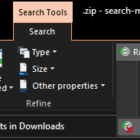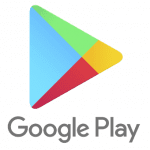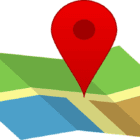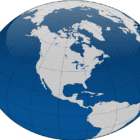Förbi Mitch Bartlett2 kommentarer
Vill du lära dig hur du rensar navigations- och sökhistoriken i Google Maps i Android. Följ dessa steg.
Alla enheter
- Besök "Google – Min aktivitetssida“.
- Välj "Ffiltrera efter datum och produkt" alternativet.
- Scrolla ner och markera "Kartor" och "Maps tidslinje“. Välj sedan förstoringsglaset för att söka.
- Välj
 bredvid de objekt du vill ta bort, välj sedan "Radera" knapp.
bredvid de objekt du vill ta bort, välj sedan "Radera" knapp.
Android
- Öppen "Kartor“.
- Välj "Meny” > “inställningar“.
- Välj "Om villkor och integritet“.
- Välj "Villkor & sekretess“.
- Välj "Webbhistorik“.
- Logga in på ditt Google-konto om du uppmanas.
- Välj "Filtrera efter datum och produkt" alternativet.
- Scrolla ner och markera "Kartor" och "Maps tidslinje“. Välj sedan förstoringsglaset för att söka.
- Välj
 bredvid de objekt du vill ta bort, välj sedan "Radera" knapp.
bredvid de objekt du vill ta bort, välj sedan "Radera" knapp.
Du kanske också gillar